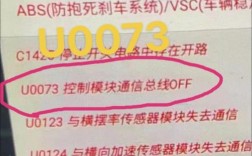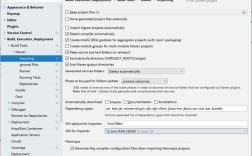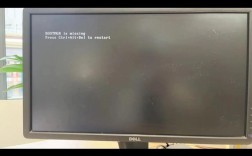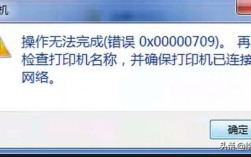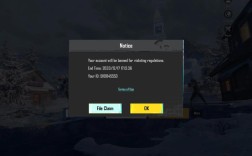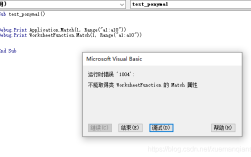Jar包导入报错的全面解析与解决方案
问题背景
在Java开发过程中,Jar包导入是一个常见的操作,有时即使成功导入了Jar包,仍然会遇到类找不到或引用错误的问题,这不仅影响了开发进度,还可能导致项目无法正常运行,本文将详细探讨这一问题,并提供多种解决方案。
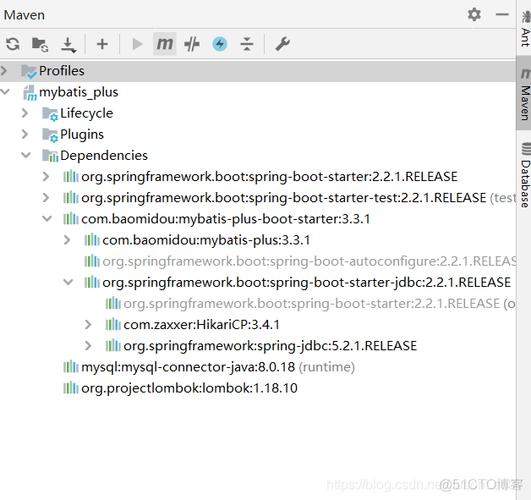
常见原因及解决方法
1、Jar包路径不正确:
描述:Jar包未正确添加到项目的构建路径中。
解决方法:
在IDE(如Eclipse、IntelliJ idea)中,通过Project Structure >Modules >Dependencies添加Jar包。
对于Maven项目,确保在pom.xml中正确配置依赖,并执行mvn clean install命令重新下载依赖。
2、Web项目中Jar包位置错误:
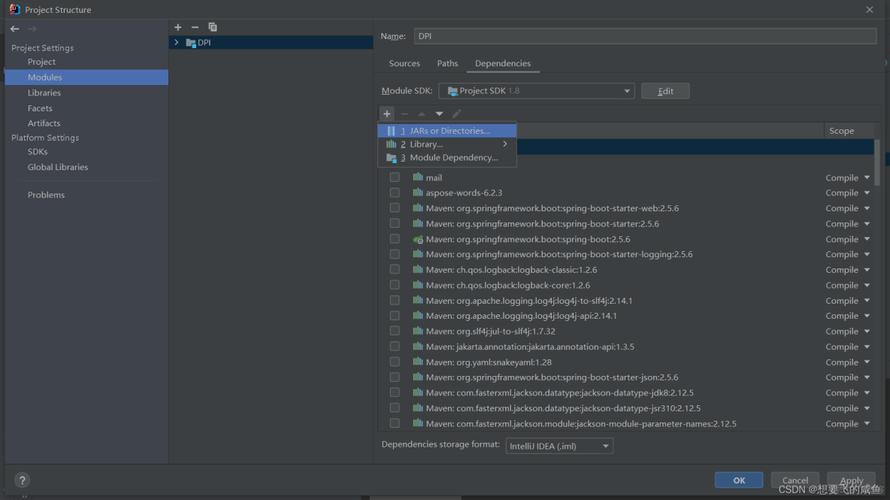
描述:在Web项目中,Jar包必须放在WEBINF/lib目录下才能被正确引用。
解决方法:
确保第三方Jar包放置在WEBINF/lib目录中。
清理项目并重新编译,以确保更改生效。
3、Maven依赖冲突:
描述:Maven项目中可能存在依赖版本冲突,导致某些类无法找到。
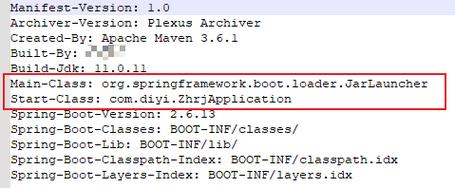
解决方法:
检查pom.xml中的依赖关系,确保没有重复或冲突的依赖。
使用mvn dependency:tree命令查看依赖树,找出冲突的依赖并解决。
4、缓存问题:
描述:IDE或Maven的缓存可能导致Jar包未更新或未正确加载。
解决方法:
删除本地Maven仓库中的缓存文件,然后重新下载依赖。
重启IDE或清理项目缓存。
5、打包问题:
描述:在某些情况下,打包后的项目可能无法找到Jar包中的类。
解决方法:
确保打包时包含所有必要的Jar包。
对于Spring Boot项目,检查springbootmavenplugin的配置是否正确。
6、IDE设置问题:
描述:IDE的设置可能导致Jar包未正确加载。
解决方法:
检查IDE的设置,确保Jar包被正确添加到构建路径中。
尝试重置IDE的设置或重新安装IDE。
7、JDK版本不匹配:
描述:Jar包可能与当前使用的JDK版本不兼容。
解决方法:
确保Jar包与当前使用的JDK版本兼容。
如果需要,可以更换为与Jar包兼容的JDK版本。
8、网络问题:
描述:在从远程仓库下载Jar包时,网络不稳定可能导致下载失败或下载错误的Jar包。
解决方法:
确保网络连接稳定,然后重新下载Jar包。
如果问题仍然存在,可以尝试手动下载Jar包并添加到项目中。
9、Jar包损坏:
描述:下载的Jar包可能已损坏,导致无法正常引用其中的类。
解决方法:
尝试重新下载Jar包。
如果问题仍然存在,可以尝试从其他可靠的来源下载Jar包。
10、类加载器问题:
描述:在某些复杂的项目中,类加载器可能无法正确加载Jar包中的类。
解决方法:
检查项目的类加载器设置,确保Jar包被正确加载。
如果需要,可以调整项目的类加载器设置或重构项目结构。
相关问答FAQs
1、Q1: IntelliJ IDEA中导入Maven依赖报错怎么办?
A1: 首先检查pom.xml中的依赖配置是否正确,如果配置无误,尝试删除本地Maven仓库中的缓存文件并重新下载依赖,如果问题仍然存在,可以考虑重启IntelliJ IDEA或重新导入项目。
2、Q2: 如何在Java Web项目中正确导入Jar包?
A2: 在Java Web项目中,确保将Jar包放置在WEBINF/lib目录下,还需要确保项目的构建路径包含了这个目录,在IDE中,可以通过右键点击项目 > Build Path > Configure Build Path来添加Jar包路径。
Jar包导入报错是一个多因素导致的常见问题,通过仔细检查和逐步排查,大多数问题都能找到对应的解决方案,希望本文提供的信息能够帮助开发者更好地理解和解决这一问题。